
Word spårar viss sammanfattande information omdokument, t.ex. antalet ord i ett dokument. Om du vill visa antalet ord som finns i ditt dokument i själva dokumentet som du snabbt kan uppdatera görs detta enkelt.
För att infoga ett ordräkning i ditt dokument, placera markören vid den punkt i dokumentet där du vill infoga ordräkningen och klicka på "Infoga" -fliken.

I avsnittet "Text" på fliken "Infoga" klickar du påknappen ”Snabbdelar”. Om ditt Word-fönster inte är tillräckligt brett för att visa ”Snabbdelar” bredvid rätt knapp, klicka på knappen med ikonen som muspekaren pekar på i följande bild.

Välj "Fält" i rullgardinsmenyn.

I dialogrutan "Fält" väljer du "Dokumentinformation" i listrutan "Kategorier".

Klicka på "NumWords" i listan "Fältnamn" till vänster.
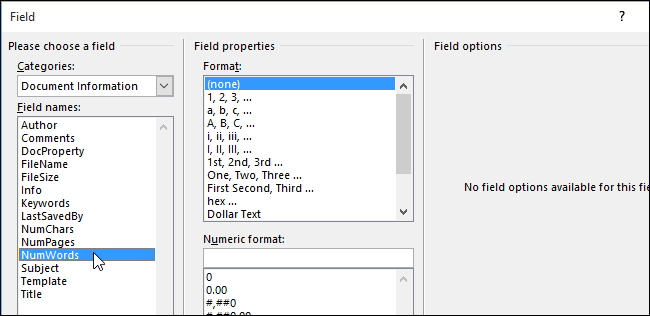
Listorna "Format" och "Numeriskt format" tillåter digför att ange formatet för fältet som ska infogas. För antalet ord behöver du dock inte tillämpa någon formatering så att du inte väljer något från listorna. Klicka på "OK" för att infoga fältet i dokumentet.
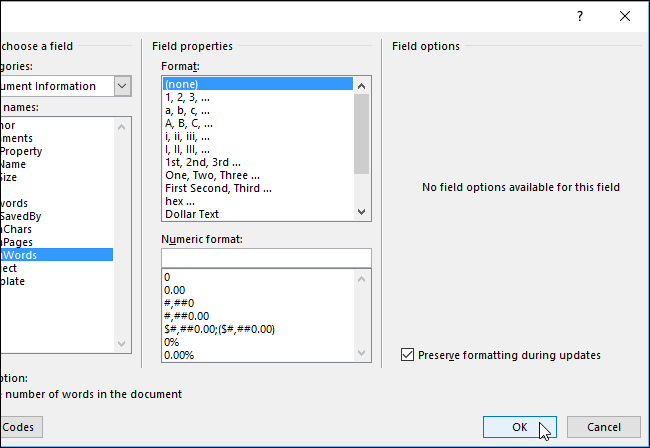
Antalet ord i ditt dokument infogasvid markören. När du lägger till eller tar bort ord i ditt dokument kan du uppdatera ordräkningen genom att högerklicka på ordräkningsnumret och välja "Uppdatera fält" från popup-menyn.
OBS: När markören är i ordräknarummer markeras numret grått eftersom numret är ett fält.
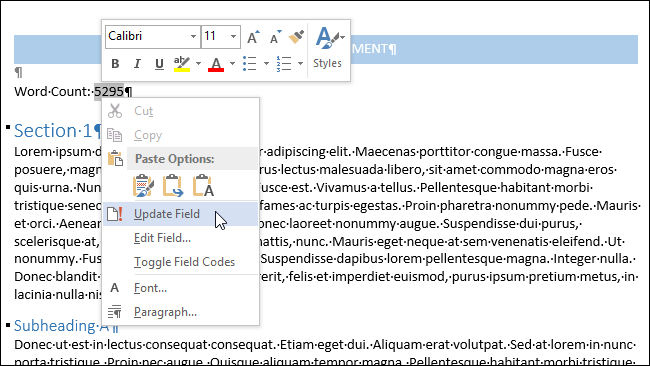
Om du har andra fält i ditt dokument duVill du uppdatera kan du uppdatera alla samtidigt genom att trycka på “Ctrl + A” för att välja hela dokumentet (minus eventuella sidhuvuden, sidfot, fotnoter eller slutnoter) och sedan trycka på “F9”. För att uppdatera fält i sidhuvuden, sidfot, fotnoter och slutnoter måste du öppna delarna av dokumentet och uppdatera fälten i dem separat.
Du kan också infoga andra dokumentegenskaper i ditt Word-dokument, inklusive inbyggda och anpassade egenskaper.








